要求特定機密 OAuth 範圍的 Google OAuth 用戶端須通過 Google 驗證。
如果您未驗證指令碼專案的 OAuth 用戶端,當網域外的使用者嘗試授權指令碼時,系統會顯示「未經驗證的應用程式」畫面。 未經驗證的授權流程可讓使用者授權並使用未經驗證的應用程式,但前提是他們必須先確認瞭解相關風險。未經驗證的應用程式可連結的使用者總數也設有上限。
如需詳細資訊,請參閱下列文章:
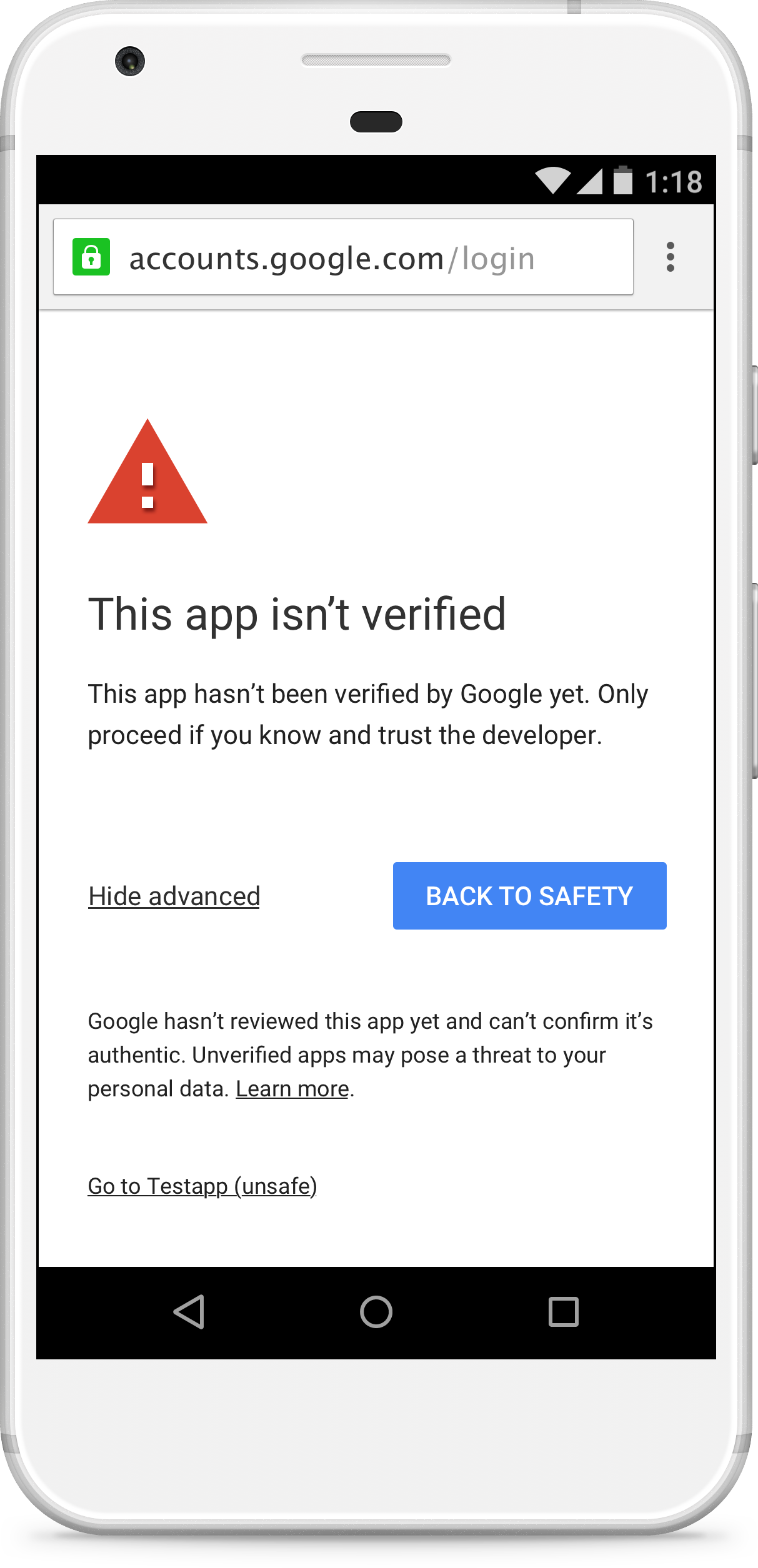
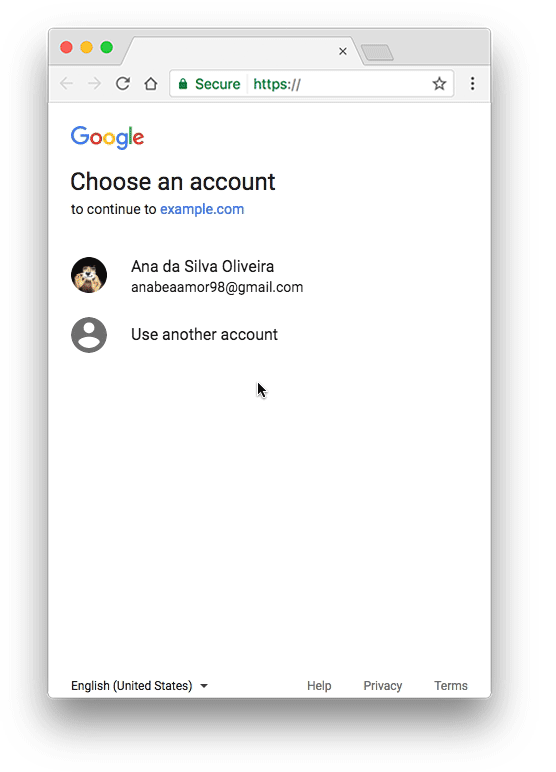
這項異動適用於 Google OAuth 網頁用戶端,包括所有 Apps Script 專案使用的用戶端。向 Google 驗證應用程式後,您就能從授權流程中移除未經驗證的應用程式畫面,讓使用者確信您的應用程式沒有惡意。
未經驗證的應用程式
外掛程式、網路應用程式和其他部署項目 (例如使用 Apps Script API 的應用程式) 可能需要驗證。
適用性
如果應用程式使用機密 OAuth 範圍,授權流程中可能會顯示未經驗證的應用程式畫面。這項流程 (以及隨之而來的未經驗證應用程式授權流程) 取決於應用程式的發布帳戶,以及嘗試使用應用程式的帳戶。舉例來說,如果應用程式是在特定 Google Workspace 機構內部發布,即使應用程式尚未通過驗證,該網域中的帳戶也不會遇到未經驗證的應用程式授權流程。
下表說明哪些情況會導致未經驗證的應用程式授權流程:
| 客戶已通過驗證 | 發布者是客戶 A 的 Google Workspace 帳戶 | 指令碼位於客戶 A 的共用雲端硬碟中 | 發布者是 Gmail 帳戶 | |
|---|---|---|---|---|
| 使用者是客戶 A 的 Google Workspace 帳戶 | 一般驗證流程 | 一般驗證流程 | 一般驗證流程 | 未驗證的授權流程 |
| 使用者是 Google Workspace 帳戶,但不是客戶 A 的帳戶 | 一般驗證流程 | 未驗證的授權流程 | 未驗證的授權流程 | 未驗證的授權流程 |
| 使用者是 Gmail 帳戶1 | 一般驗證流程 | 未驗證的授權流程 | 未驗證的授權流程 | 未驗證的授權流程 |
1任何 Gmail 帳戶,包括用於發布應用程式的帳戶。
使用者人數上限
透過未經驗證的應用程式流程授權應用程式的使用者人數設有上限,以防濫用。詳情請參閱「OAuth 應用程式使用者限制」。
要求驗證
您可以要求驗證應用程式使用的 OAuth 用戶端,以及相關聯的 Cloud Platform (GCP) 專案。應用程式通過驗證後,使用者就不會再看到「未經驗證的應用程式」畫面。此外,您的應用程式將不再受使用者上限限制。
需求條件
如要提交 OAuth 用戶端進行驗證,必須符合下列規定:
你必須擁有網域中的網站。網站必須提供可供大眾存取的頁面,說明應用程式和隱私權政策。您也必須向 Google 驗證網站擁有權。
指令碼專案使用的 Google Cloud 專案必須是標準 Google Cloud 專案,且您必須擁有編輯權限。如果指令碼使用預設的 Google Cloud 專案,請改用標準的 Google Cloud 專案。
此外,您必須提供下列必要素材資源:
- 應用程式名稱。應用程式名稱,會顯示在同意畫面上。這個名稱應與應用程式在其他位置使用的名稱一致,例如已發布應用程式的 Google Workspace Marketplace 資訊。
- 應用程式標誌。應用程式標誌 JPEG、PNG 或 BMP 圖片,用於同意畫面。檔案大小不得超過 1 MB。
- 支援電子郵件地址。這是顯示在同意畫面中的電子郵件地址,使用者可透過這個地址尋求應用程式支援。可以是您的電子郵件地址,也可以是您擁有或管理的 Google 群組。
- 範圍。應用程式使用的所有範圍清單。您可以在 Apps Script 編輯器中查看範圍。
- 授權網域。這是包含應用程式相關資訊的網域清單。應用程式的所有連結 (例如必要隱私權政策頁面) 都必須託管在已授權的網域。
- 應用程式首頁網址。說明應用程式的首頁位置。這個位置必須代管於授權網域。
- 應用程式隱私權政策網址。說明應用程式隱私權政策的網頁位置。這個位置必須代管於授權網域。
除了上述必要素材資源外,您也可以選擇提供應用程式服務條款網址,指向說明應用程式服務條款的網頁。如果提供這項資訊,這個位置必須位於授權網域。
步驟
- 如果您尚未驗證所有授權網域的擁有權,請先完成驗證,這些網域會用於代管指令碼專案的隱私權政策和其他資訊。網域的已驗證擁有者必須是指令碼專案的編輯者或擁有者。
- 在 Apps Script 專案中,按一下「總覽」 。 在「專案 OAuth 範圍」下方,複製指令碼專案使用的範圍。
輸入所有必要資訊後,按一下「儲存」。
按一下「提交以供驗證」,開始提出驗證要求。
大多數驗證要求會在 24 至 72 小時內收到回覆。 您可以在 OAuth 同意畫面表單頂端查看「驗證狀態」。確認 OAuth 用戶端通過驗證後,應用程式就會通過驗證。
